win10没有声音图标怎么办 win10右下角声音图标没了怎么回事
更新时间:2023-07-17 17:54:19作者:jzjob
音频是我们计算机使用中不可或缺的一部分,而在Windows 10操作系统中,任务栏上的声音图标充当着我们调整音量和管理音频设置的重要工具。然而,有时候我们可能会遇到一个令人困扰的问题,就是声音图标突然消失了,导致我们无法方便地控制音量或切换音频输出设备。这个问题可能会引发一些不便,但幸运的是,我们可以通过一些简单的步骤来解决它。下面,小编将为您提供具体的解决方案,让您将轻松地恢复声音图标。
具体方法:
1.【从任务栏找图标】
在电脑桌面的下方”任务栏“上,点击鼠标右键。出现弹出菜单,找到”属性“点击。
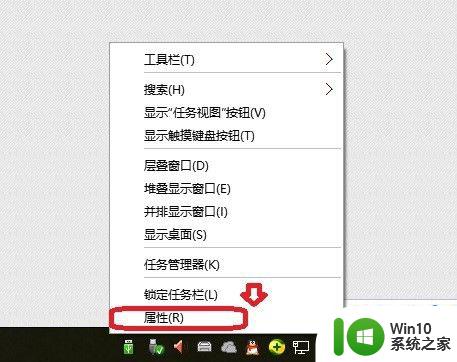
2.弹出如下界面,找到“通知区域”。并在其右侧,找到“自定义”,并点击。
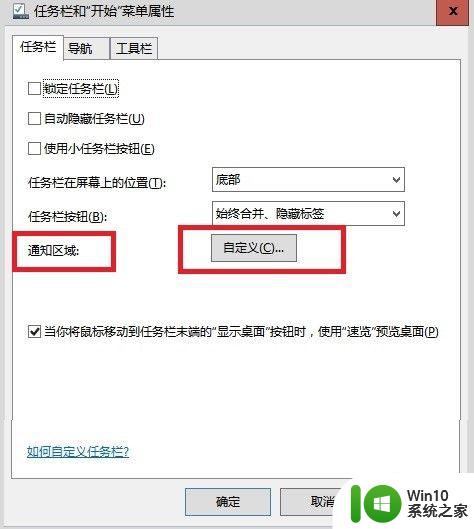
3.弹出对话框,在左边。找到“通知和操作”,点击,右边会出现“启用或关闭系统图标”。点击它。
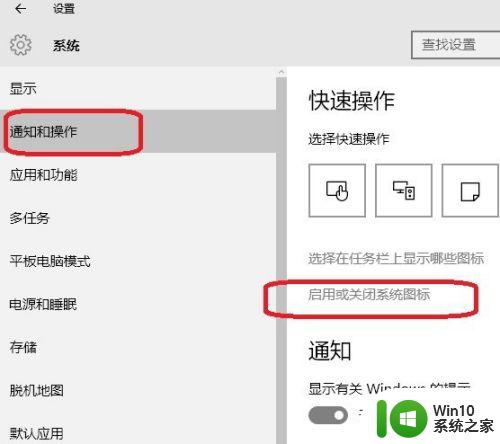
4.此时,会出现下图图示。看见第二个是“音量”,打开就会出现“音量图标”
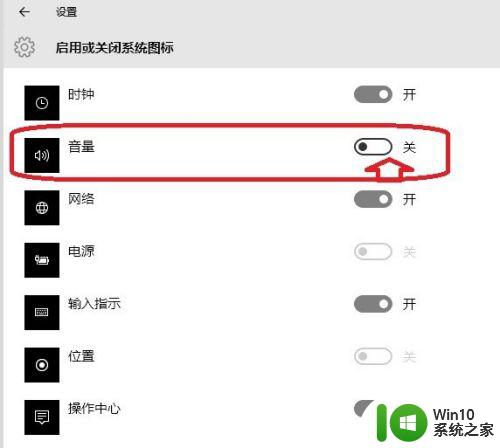
以上就是关于win10没有声音图标怎么办的全部内容,有出现相同情况的用户就可以按照小编的方法了来解决了。
win10没有声音图标怎么办 win10右下角声音图标没了怎么回事相关教程
- win10任务栏声音图标红叉的解决方法 win10右下角声音图标红叉怎么办
- win10声音图标不见了怎么办 win10声音图标不显示怎么解决
- win10没有右下角网络图标怎么办 win10右下角网络图标不见了怎么办
- win10电脑右下角的输入法图标没有了如何调出 Win10电脑右下角输入法图标消失了怎么办
- win10电脑右下角音量图标不见了怎么办 win10电脑右下角音量图标消失
- 麦克风没有声音怎么弄win10 麦克风没有声音怎么回事win10
- windows10扬声器没声音如何解决 win10扬声器没有声音怎么回事
- win10右下角输入法图标没了怎么办 win10右下角输入法图标消失怎么恢复
- win10桌面右下角不显示音量图标的解决方法 win10桌面右下角不显示音量图标怎么办
- win10声音图标点不动怎么办 win10声音图标点不动解决方法
- win10声音图标怎么显示 win10系统电脑声音图标消失怎么恢复
- win10不显示声音图标处理方法 win10声音图标消失怎么恢复
- 蜘蛛侠:暗影之网win10无法运行解决方法 蜘蛛侠暗影之网win10闪退解决方法
- win10玩只狼:影逝二度游戏卡顿什么原因 win10玩只狼:影逝二度游戏卡顿的处理方法 win10只狼影逝二度游戏卡顿解决方法
- 《极品飞车13:变速》win10无法启动解决方法 极品飞车13变速win10闪退解决方法
- win10桌面图标设置没有权限访问如何处理 Win10桌面图标权限访问被拒绝怎么办
win10系统教程推荐
- 1 蜘蛛侠:暗影之网win10无法运行解决方法 蜘蛛侠暗影之网win10闪退解决方法
- 2 win10桌面图标设置没有权限访问如何处理 Win10桌面图标权限访问被拒绝怎么办
- 3 win10关闭个人信息收集的最佳方法 如何在win10中关闭个人信息收集
- 4 英雄联盟win10无法初始化图像设备怎么办 英雄联盟win10启动黑屏怎么解决
- 5 win10需要来自system权限才能删除解决方法 Win10删除文件需要管理员权限解决方法
- 6 win10电脑查看激活密码的快捷方法 win10电脑激活密码查看方法
- 7 win10平板模式怎么切换电脑模式快捷键 win10平板模式如何切换至电脑模式
- 8 win10 usb无法识别鼠标无法操作如何修复 Win10 USB接口无法识别鼠标怎么办
- 9 笔记本电脑win10更新后开机黑屏很久才有画面如何修复 win10更新后笔记本电脑开机黑屏怎么办
- 10 电脑w10设备管理器里没有蓝牙怎么办 电脑w10蓝牙设备管理器找不到
win10系统推荐
- 1 系统之家ghost win10 64位u盘家庭版v2023.12
- 2 电脑公司ghost win10 64位官方破解版v2023.12
- 3 系统之家windows10 64位原版安装版v2023.12
- 4 深度技术ghost win10 64位极速稳定版v2023.12
- 5 雨林木风ghost win10 64位专业旗舰版v2023.12
- 6 电脑公司ghost win10 32位正式装机版v2023.12
- 7 系统之家ghost win10 64位专业版原版下载v2023.12
- 8 深度技术ghost win10 32位最新旗舰版v2023.11
- 9 深度技术ghost win10 64位官方免激活版v2023.11
- 10 电脑公司ghost win10 32位官方稳定版v2023.11